-
技术编辑面对 win7系统笔记本专用资源管理器反应慢的设置技巧
- 发布日期:2021-03-08 06:47:13 作者:bag198技术 来 源:http://www.bag198.com
win7系统笔记本专用资源管理器反应慢的问题司空见惯;不少人觉得win7系统笔记本专用资源管理器反应慢其实并不严重,但是如何解决win7系统笔记本专用资源管理器反应慢的问题,知道的人却不多;小编简单说两步,你就明白了;1、首先在win7系统“计算机”图标上点击鼠标右键,接着我们把图标类型修改成小图标的打开方式; 2、接着使用鼠标点击“组织”——“文件夹和搜索选项”;就可以了。如果没太懂,请看下面win7系统笔记本专用资源管理器反应慢的解决方法的更多介绍。

方法如下:
1、首先在win7系统“计算机”图标上点击鼠标右键,接着我们把图标类型修改成小图标的打开方式;
2、接着使用鼠标点击“组织”——“文件夹和搜索选项”;
3、进入文件夹选项后,我们把界面切换到“查看”标签页;
4、并且勾选“不显示隐藏的文件、文件夹或驱动器”以及“始终显示图标,从不显示缩略图”;
5、而且我们把“隐藏已知文件类型的扩展名”在复选框内去掉勾选;
6、并且点击“确定”按钮保存刚才的设置就行了。
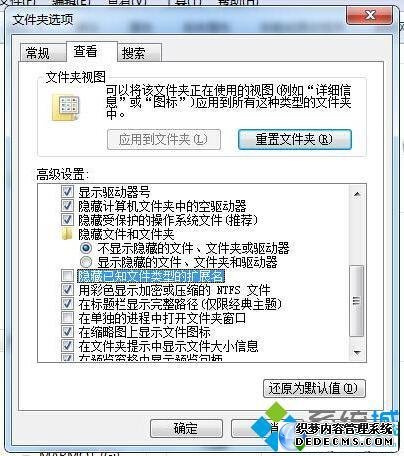
以上就是笔记本专用win7系统资源管理器反应慢的解决方法,如果用户有遇到资源管理器反应慢的问题,不妨按照上面的步骤设置下,希望对大家有所帮助!
以上就是解决win7系统笔记本专用资源管理器反应慢的解决方法如果你也有遇到这样的情况,就可以采取上面的方法步骤来进行解决,小编就讲解到这里了,我们下期再会!
 萝卜家园 Ghost Win7 64位纯净版系统下载 v2020.07
萝卜家园 Ghost Win7 64位纯净版系统下载 v2020.07 电脑公司 Ghost Win7 32位纯净版 v2019.05
电脑公司 Ghost Win7 32位纯净版 v2019.05